Kuinka tallentaa haun File Explorer -sovellukseen Windows 10: ssä
File Explorerilla on melko kunnollinen hakuominaisuus. Voit käyttää sitä etsimään tiedostoa tai kansiota nimen perusteella. Se tukee myös melko monia hakumodaattoreita ja jos osaat käyttää niitä, voit tarkentaa hakuehtoja ja saada parempia tuloksia. Jos joudut usein suorittamaan saman haun tai suljet sen vahingossa, kannattaa tallentaa se. Näin voit tallentaa haun Windows 10: ään.
Tallenna haku
Tämä on Windows 10: n sisäänrakennettu ominaisuus. Avaa File Explorer ja siirry kansioon, josta haluat etsiä. Käytä oikean yläkulman hakupalkkia etsiäksesi jotain. Jos osaat käyttää yhtä monista File Explorer -sovelluksen tukemista hakutoimittajista, voit käyttää niitä vapaasti. Anna haun suorittaa loppuun ja anna kaikkien tulosten luetella.
Huomaat, että kun napsautit hakupalkin sisällä, nauhalle ilmestyi uusi välilehti nimeltään Hakutyökalut. Tämä välilehti on ehdottomasti tutkimuksen arvoinen. Sillä on paljon nopeita tapoja muokata tekemääsi hakua, ja se antaa käytännössä graafisen käyttöliittymän hakutoimintojen lisäämistä varten.
Yksi Hakutyökalut-välilehden vaihtoehdoista on Tallenna haku. Napsauta sitä, anna haulle valitsemasi nimi ja tallenna se minne haluat.
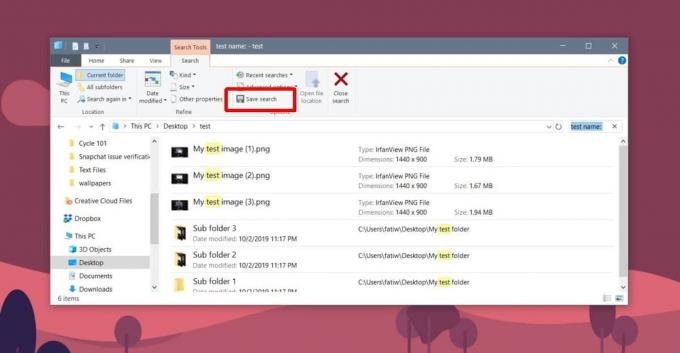
Kun seuraavaksi suoritat tämän tiedoston (kaksoisnapsauta sitä kuten mitä tahansa järjestelmääsi tiedostoa), se avautuu File Explorerissa ja näyttää kaikki löytämät tulokset.
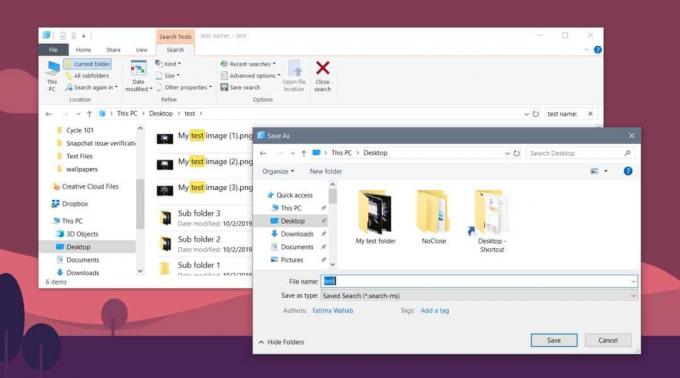
Tämä on jonkin verran samanlaista kuin Älykkäät kansiot macOS: lla. MacOS-sovelluksessa Älykkäät kansiot suorittavat haku tai pikemminkin sisällyttämiskriteerit sisällyttämään kaikki uudet kohteet siihen. Tallennettu haku Windows 10: ssä on sama asia paitsi, että et voi muuttaa hakuehtoja. Se sisältää uusia tiedostoja, jos ne täyttävät hakukriteerit, mutta sen lisäksi, ne eivät salli enemmän joustavuutta.
Selvyyden vuoksi voit muuttaa hakuehtoja tallennetun haun avaamisen jälkeen, mutta sitä ei tallenneta automaattisesti. Kun muutat hakuehtoja, suoritat periaatteessa uuden haun. Voit tallentaa sen erillisenä tai korvata muokatun.
Tallennettu haku voidaan kiinnittää Käynnistä-valikkoon kuten tiedosto voi. Napsauta sitä hiiren kakkospainikkeella ja valitse käynnistystappi pikavalikosta. Jos joudut usein avaamaan saman haun, Käynnistä-valikon ruutu antaa sinulle nopean tavan tehdä se.
Haku
Uusimmat Viestit
Kuinka korjata "Tämä laite on tällä hetkellä käytössä" -virhe Windows 10: n ulkoisille asemille
Sinun ei enää tarvitse Poista ulkoiset asemat turvallisesti Windows...
Kuinka poistaa Dellin suorittimen virrankatkaisu tuntemattomista virtalähteistä
Dell tekee melko ärsyttävää asiaa kannettavien tietokoneiden kanssa...
802.11n-tilan ottaminen käyttöön Windows 10: ssä
Langattomat sovittimet ovat laite, joka vastaa yhteyden muodostamis...



